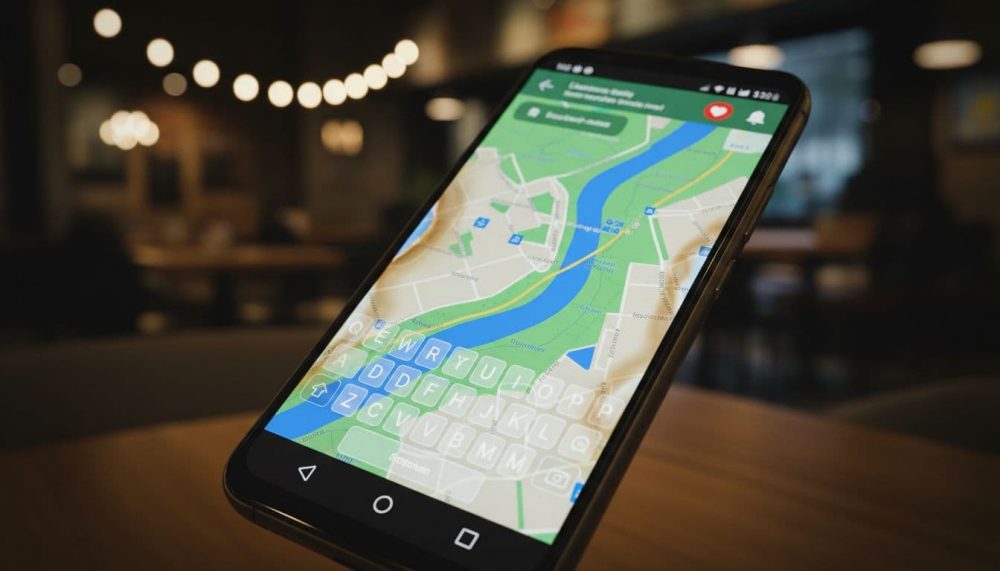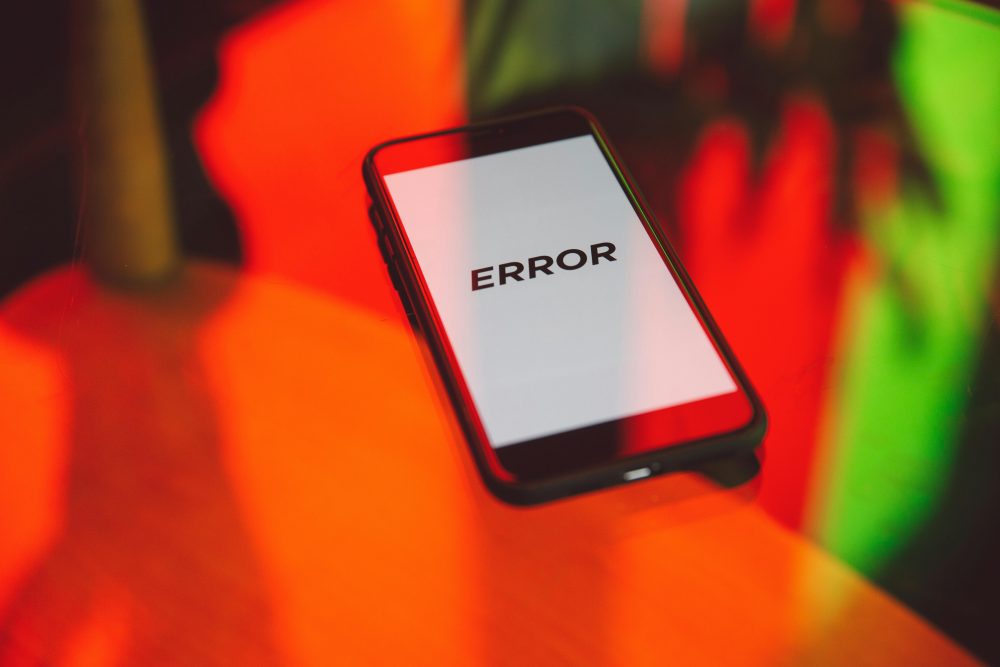手機螢幕亮度忽明忽暗原因與解決:自動亮度調整及感測器清潔
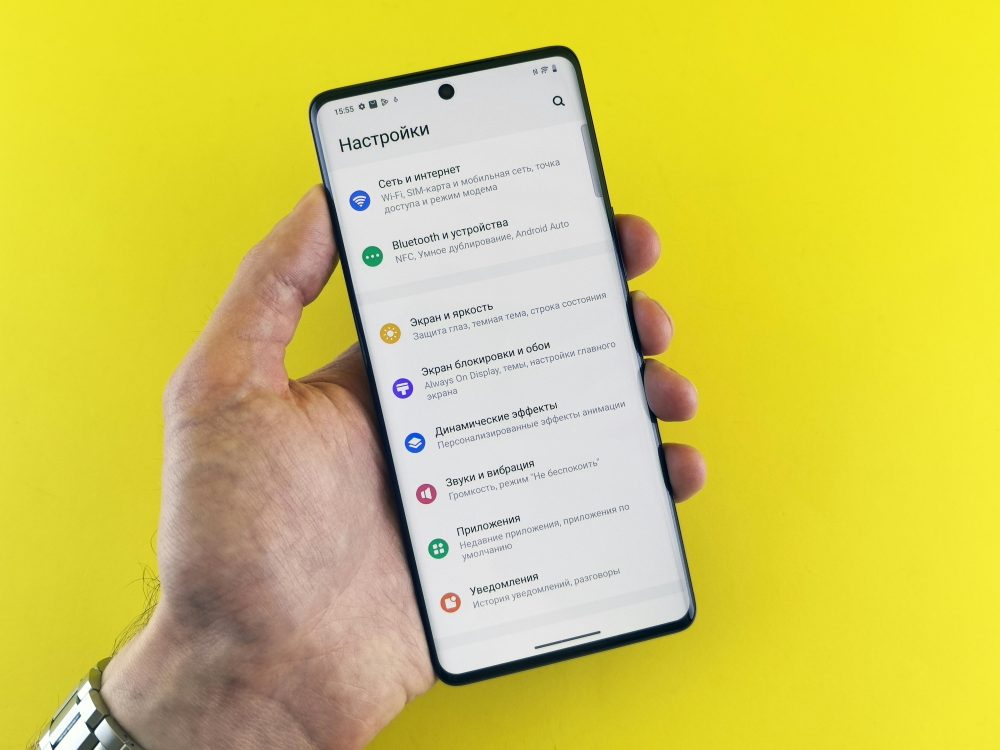
你是否曾經在使用手機時,發現螢幕亮度突然變暗或變亮,讓眼睛感到不舒服?這種「手機螢幕亮度忽明忽暗」的現象很常見,尤其在不同光線環境下。它不僅影響閱讀體驗,還可能加速電池消耗,讓你整天煩惱續航力。
自動亮度調整功能本該根據周圍光線自動調節螢幕亮度,提供舒適視覺和節能效果。但有時候,感測器髒汙或設定問題會導致它失靈,造成亮度不穩。別擔心,這篇文章會一步步教你如何檢查和修復。
清潔感測器是簡單有效的第一步,它能讓自動亮度調整恢復正常運作。我們將分享實用步驟,從基本清潔到進階設定調整,幫助你快速解決困擾。繼續讀下去,你就能讓手機螢幕穩定如新,享受更順暢的使用體驗。
自動亮度是什麼?它如何幫助你的手機
自動亮度功能讓你的手機根據周圍環境光線自動調整螢幕亮度。這項設計來自內建的光線感測器,它能偵測光源變化,確保螢幕在任何情況下都清晰可見。想像一下,你在陽光下使用手機,螢幕會變亮以對抗強光;在室內昏暗處,它則調低亮度,保護你的眼睛並節省電池。
這種功能不僅提升使用舒適度,還能延長電池壽命。根據手機品牌,自動亮度通常預設開啟,但若感測器出問題,就可能導致亮度不穩。開啟它能讓你專注內容,而非手動滑動亮度條。許多用戶忽略這點,卻在戶外或夜間時感受到明顯差異。
光線感測器在哪裡?為什麼它容易出問題
光線感測器通常藏在前置鏡頭附近,或螢幕頂端邊緣。這小巧元件負責捕捉環境光線,幫助手機判斷亮度需求。舉例來說,在 iPhone 上,它位於聽筒旁邊;Android 手機如 Samsung 或 Google Pixel 則常在前置相機周圍。你可以用手指輕觸螢幕頂部,找找那個不起眼的圓點或細縫位置。Mobile01 討論 中提到,橫握手機時,手掌容易遮擋它,導致自動調整失效。
為什麼它容易出問題?灰塵和指紋是最常見元兇。它們會阻擋光線進入感測器,讓手機誤判環境為更暗或更亮,造成螢幕忽明忽暗。保護殼也可能加劇這情況,尤其是邊框太厚的款式,會蓋住感測器邊緣。戶外使用時,你走進隧道或從陽光下進屋,手機本該快速調整,卻因髒汙而反應遲鈍,讓你看不清訊息。
預防這些麻煩很簡單。養成定期清潔習慣,每週用軟布輕拭螢幕頂部,就能避免積塵。以下是幾個實用提示:
- 檢查位置前先關機:避免意外觸碰,安全第一。
- 用微濕布擦拭:加入少許蒸餾水,輕輕抹過感測器區域,別用力按壓。
- 移除保護殼測試:若亮度仍不穩,試著拿掉殼子觀察變化。
ASUS 官方指南建議,開啟自動亮度後,將手機從亮處移到暗處觀察五秒,確認感測器運作正常。ASUS 支援頁面 提供詳細步驟,適合初學者跟隨。這些小動作能讓你的手機維持最佳狀態,避免不必要的煩惱。
螢幕亮度忽明忽暗的常見原因
手機螢幕亮度不穩定的問題往往源自幾個簡單卻常被忽略的因素。這些原因包括感測器髒汙和軟體設定失誤。它們會干擾自動調整機制,讓你在使用時感到困惑。了解這些常見成因,能幫助你快速找出問題根源。接下來,我們來細看每個部分。
感測器髒汙如何影響亮度調整
感測器髒汙是導致亮度忽明忽暗的最直接原因。灰塵或指紋會覆蓋光線感測器,讓它無法準確讀取環境光線。結果,手機誤判光源強弱,頻繁切換亮度等級。你可能在室內使用時,螢幕突然變得過亮;或從陽光充足的戶外走進陰影處,亮度卻遲遲不降,眼睛難以適應。
想像一下,你正從明亮的咖啡廳走出街頭,手機本該自動調高亮度對抗陽光。但如果感測器上積了污垢,它讀取的光線值就變得錯誤。手機以為環境還很暗,保持低亮度,讓你看不清通知或地圖。這種異常不僅影響視覺舒適,還可能讓電池白白浪費,因為螢幕無法及時優化。
立即清潔感測器就能恢復正常。拿起軟布輕拭螢幕頂端,避免使用化學清潔劑,以防損壞元件。清潔後,測試在不同光線下移動手機,觀察亮度是否平穩。更多 iPhone 用戶的解決經驗,可以參考這篇清潔感測器的指南。這樣做不僅簡單,還能預防未來問題。下一節,我們會探討軟體設定的潛在陷阱。
軟體設定錯誤的隱藏陷阱
軟體設定錯誤往往是亮度不穩的隱藏推手。它不像硬體問題那樣明顯,但影響同樣大。自動亮度開關若設定不對,或應用程式干擾系統,就會讓亮度頻繁波動。舊版系統也可能與新功能不兼容,造成調整失準。
首先,檢查自動亮度是否正確開啟。進入手機設定,找到顯示選項,然後滑到亮度調整區域。確保開關已啟用,並將滑桿調到中間位置測試。某些應用如遊戲或影片播放器,會強制鎖定亮度,忽略感測器訊號。關閉這些 app 後,再觀察變化。
系統版本不兼容是另一個常見因素。如果你最近更新了作業系統,舊設定可能跟不上新機制。前往設定 > 關於手機,確認版本是最新的。今年最新版本通常修復了這些小 bug,讓自動調整更精準。小米用戶若遇光傳感器相關問題,可查看官方故障排除頁面,裡面有步驟式檢查方法。
要避免這些陷阱,養成定期審核設定的習慣。以下是幾個實用步驟:
- 重啟手機:清除暫時性軟體衝突,從設定 > 一般 > 關機開始。
- 更新應用:在 App Store 或 Google Play 檢查,確保所有程式都同步最新版。
- 重置顯示設定:若問題持續,試著將亮度選項恢復預設值。
這些可控因素讓你輕鬆掌控局面。透過簡單調整,就能讓螢幕亮度穩定下來。

Photo by Andrey Matveev
如何清潔手機感測器?步驟詳解
清潔手機感測器能直接解決亮度不穩的問題。光線感測器容易積塵,影響自動調整功能。你只需幾個簡單步驟,就能讓它恢復準確偵測光線。這樣不僅改善視覺體驗,還能避免電池無端消耗。開始前,準備好工具,就能輕鬆上手。以下從日常清潔入手,逐步說明。
日常清潔工具與注意事項
選擇合適工具是清潔成功的關鍵。這些物品能輕柔去除灰塵,而不傷害感測器表面。推薦使用微纖維布,它柔軟且吸塵效果好,能輕拭指紋或細微污垢。壓縮空氣罐也很實用,噴出高壓空氣吹走鬆散灰塵,尤其適合感測器縫隙。其他選項包括軟毛刷或專用電子產品清潔筆,這些工具價格親民,易在線上購買。
在清潔時,注意事項不可忽視。戴上手套能防止手指油垢轉移到感測器上,避免刮傷敏感元件。關機後再操作,減少靜電干擾。別用濕布直接擦拭,改用水分少的乾布或先噴空氣。這些習慣能保護手機,避免意外損壞。如果你想了解更多工具細節,Mobile01 討論 分享了實際清潔經驗,適合新手參考。
定期清潔是預防亮度問題的最佳方式。每週一次,就能保持感測器乾淨,減少忽明忽暗發生。想像你的手機像眼睛一樣,需要及時擦拭污垢,才能清楚看見世界。這樣做不僅讓自動亮度運作順暢,還延長元件壽命。養成習慣後,你會發現使用體驗更穩定,戶外或室內切換時不再煩惱。
以下是基本清潔清單,幫助你快速準備:
- 微纖維布:用來輕拭表面,吸收灰塵。
- 壓縮空氣罐:吹除縫隙內的頑固粒子。
- 軟毛刷:輕刷邊緣,避免用力按壓。
- 蒸餾水(少量)**:稀釋後用於頑垢,但需徹底乾燥。
遵循這些步驟,清潔過程只需幾分鐘。清潔後,測試亮度調整,你會看到明顯改善。更多螢幕清潔推薦,可以查看這篇排行榜,挑選適合的產品。保持乾淨的感測器,讓你的手機總是準備好應對光線變化。
調整自動亮度設定來穩定螢幕
調整自動亮度設定能讓你的手機螢幕在各種光線下保持穩定。這項功能依賴光線感測器,但正確配置它,就能避免忽明忽暗的困擾。無論你是室內工作還是戶外活動,適當調整都能提升視覺舒適並節省電池。接下來,我們來看如何根據不同品牌操作,這些步驟簡單易行,讓你快速上手。
不同手機品牌的調整技巧
不同手機品牌在自動亮度設定上有些差異,但核心步驟相似。Samsung 和 Huawei 等常見品牌都有專屬路徑,你可以根據自己的手機跟隨操作。夜間模式或低光調整選項也能輔助穩定亮度,尤其在昏暗環境下,它們能柔和過渡光線變化。試著邊讀邊試驗,找出最適合你的方式。
以 Samsung Galaxy 系列為例,進入設定後點選「顯示」>「螢幕亮度」,然後開啟「最佳化亮度」功能。這會讓手機自動偵測光線並調整螢幕。如果你想在低光時更舒適,試試夜間模式:從螢幕頂端下滑開啟快速面板,長按「深色模式」並啟用「依排定時間開啟」,選擇日落到日出時段。它能降低藍光並穩定亮度,避免眼睛疲勞。Samsung 官方指南 詳細說明了這些步驟,適合新手參考。
Huawei 手機的操作也很直覺。前往設定 >「顯示與亮度」,關閉自動亮度後手動拖動滑桿測試穩定性。若低光環境常有問題,檢查「深色模式」選項:點選「顯示與亮度」>「深色模式」,關閉或調整時間表,就能輔助自動調整更順暢。這有助於在晚上閱讀時,螢幕不會突然變暗。Huawei 支援頁面 提供了更多亮度故障排除提示,讓你輕鬆解決。
其他品牌如 iPhone 或小米,路徑類似:iPhone 在「設定」>「顯示與亮度」開啟自動亮度;小米則在「顯示」>「亮度與睡眠」調整。無論哪款手機,記得重啟後測試,從亮處移到暗處觀察變化。這些調整不僅穩定螢幕,還能根據你的習慣優化使用。如果你用的是舊款手機,更新系統後再試,往往能修復小問題。
以下是通用調整清單,幫助你一步步操作:
- 確認位置:找到設定 app 中的顯示選項,通常在主菜單前幾項。
- 開啟自動模式:滑動開關,然後在不同光線下走動測試五秒。
- 輔助低光選項:啟用夜間或深色模式,設定時間表以匹配日常作息。
- 手動微調:若自動不理想,暫時關閉並用滑桿固定亮度。
鼓勵你多試幾次,找到個人偏好。這樣做後,你的螢幕亮度會更可靠,讓日常使用少些煩惱。

Photo by Andrey Matveev
其他故障排除方法與何時求助專業
除了清潔感測器和調整設定,你還可以試試其他簡單方法來解決螢幕亮度忽明忽暗的問題。這些步驟能處理軟體層面的小故障,讓自動亮度功能恢復正常。如果你嘗試後仍無效,就該考慮求助專業維修。以下我們來看具體做法,從軟體更新開始,這些方法適合大多數手機用戶操作。
軟體更新如何修復亮度問題
軟體更新常能修補導致亮度不穩的 bug,讓系統更準確處理光線感測器訊號。開發商會在更新中優化自動調整機制,解決舊版中的小錯誤。舉例來說,如果你用 iPhone,更新 iOS 就能改善螢幕在低光下的反應速度。Android 用戶也一樣,新版系統會強化電池管理和顯示穩定性。
檢查系統版本很簡單。先進入手機的設定 app,找到「關於手機」或「軟體更新」選項。點擊後,它會自動掃描可用更新。如果你看到新版本,就下載並安裝。過程可能需幾分鐘,記得連上 Wi-Fi 並確保電池充足。安裝完畢,重啟手機,然後在不同光線下測試亮度變化。這樣做往往能讓問題消失。
今年最新手機軟體優化趨勢顯示,更新會更注重電源管理和感測器精準度。例如,iOS 26 預計會調整螢幕亮度以延長電池壽命,減少不必要的波動。更多 iPhone 用戶經驗,可以參考這篇解決螢幕變暗的實用方法,裡面有詳細步驟。試試看,你會發現手機運作更順暢。
以下是通用更新步驟,幫助你快速完成:
- 檢查版本:開啟設定 > 關於手機 > 軟體更新,查看是否有新檔。
- 下載安裝:連網後點擊下載,等待完成並重啟。
- 測試效果:移到亮暗環境,確認亮度自動調整正常。
更新後若亮度仍不穩,試試清除快取或重置顯示設定。這些額外步驟能清除暫存檔案,排除應用干擾。對於 Pixel 或 Samsung 用戶,官方更新常包含安全性修補,間接改善顯示問題。
如果你試過清潔、調整和更新,卻還看到亮度波動,就該求助專業。硬體故障如感測器損壞,需要技師診斷。帶手機去授權維修中心,他們能用工具檢查元件。早點處理,能避免問題惡化,確保你的手機長久穩定。

Photo by Andrey Matveev
結論
手機螢幕亮度忽明忽暗的問題,通常來自感測器髒汙或自動亮度設定不準。清潔感測器能去除灰塵,讓光線偵測恢復正常;調整設定則確保系統在不同環境下平穩運作。這些步驟簡單有效,你只需花幾分鐘,就能讓螢幕穩定下來,避免眼睛不適和電池浪費。
現在就試試這些方法吧。拿起軟布清潔感測器,檢查設定選項,觀察亮度變化。這樣做不僅改善日常使用,還讓手機更省電。應用後,你會感受到明顯差異。
分享你的經驗如何?在留言區告訴我們,或訂閱 iPro+ 知識酷,獲取更多科技實用提示。簡單動作,就能帶來大改變,讓你的手機總是最佳狀態。